Az alapértelmezett Windows 8 e-mail kliens megváltoztatása
A Windows 8 új Mail alkalmazást állítja alapértelmezettkénte-mail kliens. Ez bosszantó, ha egy e-mail (MailTo) linkre kattint egy weboldalon, és beugrik az új felhasználói felületbe. Így válthat egy másik asztali e-mail programra, például az Outlookra.
Az alapértelmezett ügyfél megváltoztatása a Levelező alkalmazásból valami másra hasonlít a PDF-fájlok és a Képek megnyitásához az asztalon, vagy a videók és a zenefájlok megnyitásának megakadályozására a Windows 8 alkalmazásokban.

Állítsa be az alapértelmezett Windows 8 asztali e-mail klienst
Nyissa meg a Vezérlőpultot az asztalon, és kattintson az Alapértelmezett programok elemre.
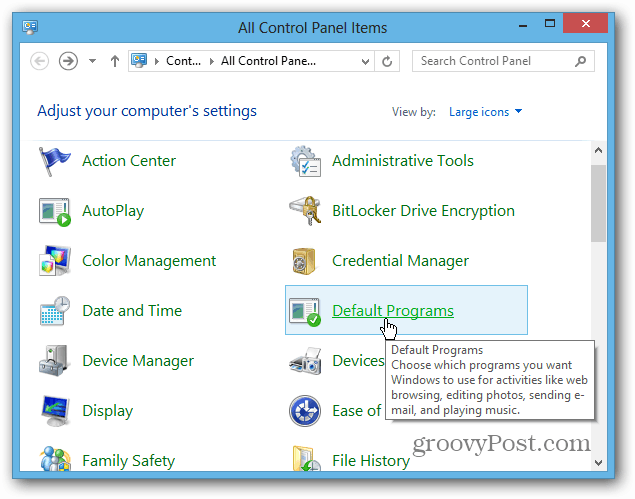
Ezután kattintson a „Fájltípus vagy protokoll társítása programra” linkre.
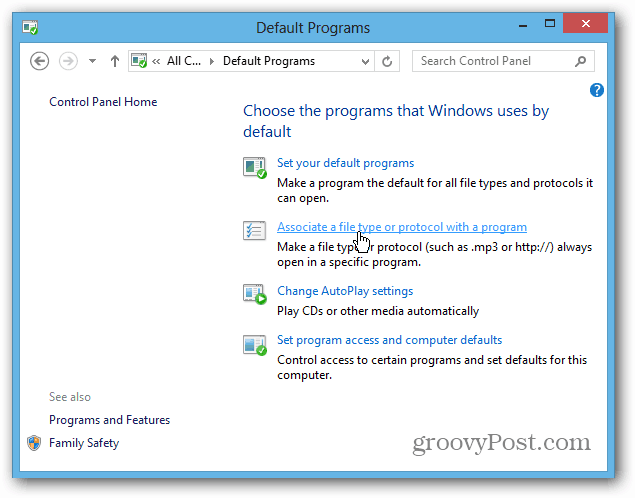
Ezután a Társulások beállítása képernyőn görgessen lefelé a listán, amíg meg nem találja a Protokollokat, és az alatt a MAILTO felirat jelenik meg. E-mailre van állítva - kattintson duplán rá.
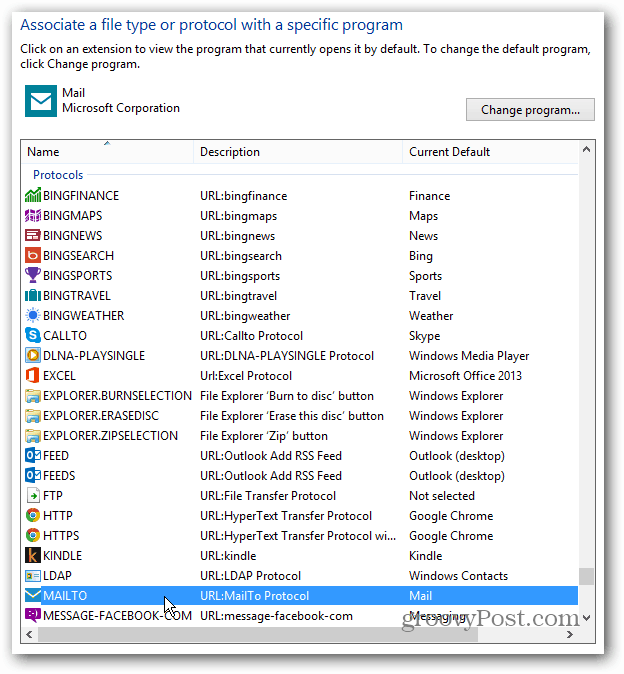
Megnyílik egy ablak, amely megkérdezi, hogyan szeretné megnyitnia (mailto) link. Válasszon egyet a listából, vagy ellenőrizze a Windows Store-ban. Ragaszkodom az Outlook 2013-hoz a mailto linkekhez. A régi szokásokat nehéz megtörni! 97 óta használom az Outlook alkalmazást, és ma még mindig jobban kedvelem. Ez határozottan jobb, mint a Mail alkalmazás jelenlegi verziója.
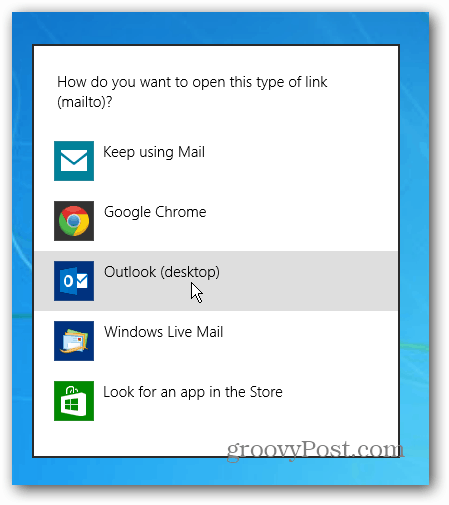
Állítsa alapértelmezettként a Webmail-t a Chrome vagy a Firefox esetén
A fenti módszer használatával beállíthatja az alapértelmezett e-mailt az összes böngészőhöz. Lehet, hogy érdemes minden egyes böngésző számára alaposabban kidolgoznia és testreszabnia, és te is megteheti.
A Chrome-ban valószínűleg beállítani szeretné a Gmailt alapértelmezett e-mail kezelőként.
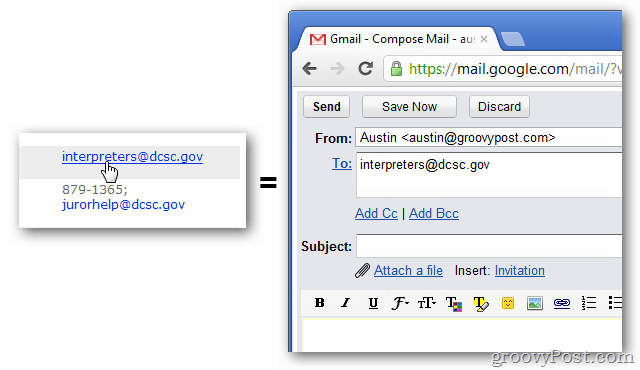
Vagy ha Firefox felhasználó, akkor könnyű beállítani az alapértelmezett e-mail klienst a Gmailre vagy egy másik webalapú kliensre.
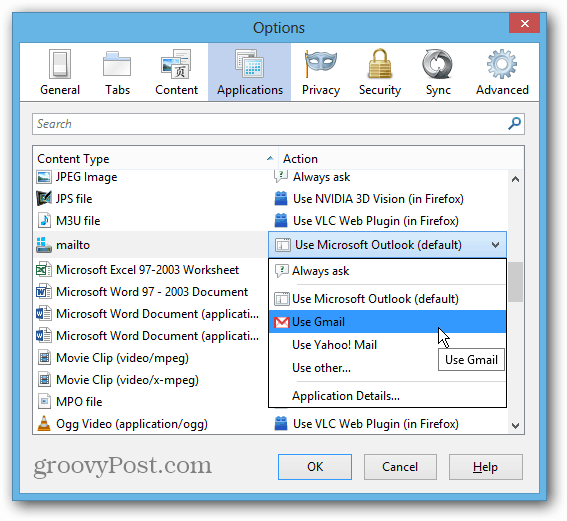










Szólj hozzá